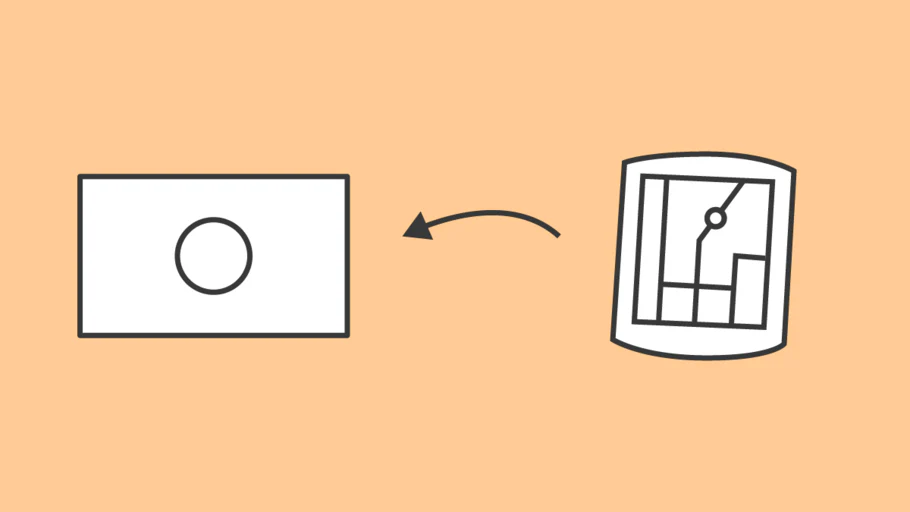
日本でガーミンGPSを使うには(無料地図ダウンロード)
ガーミンのGPSデバイスを日本でお使いになりますか?それならこの記事をぜひご覧ください。OpenStreetMapをダウンロードしてGarminにインストールする手順をご紹介します。GarminでOpenStreetMapを使えば、GPSを使って未知の世界への旅に出かけられます。
目次
日本の地図はいらない?
サイクリング旅行への期待に胸を膨らませながら日本に到着したあなた。
バイクのトレーニングをし、現地の言葉を勉強し、食べたいもののリストを作り、訪れる素晴らしい場所をすべて計画してきたはずですね。
到着前にすべてのサイクリングルートをガーミンにアップロードしたのに、ヨーロッパや北米からデバイスの電源を入れると、地図が正しく表示されないことがあります。おかしな画面表示になり、壊れているように見えます。
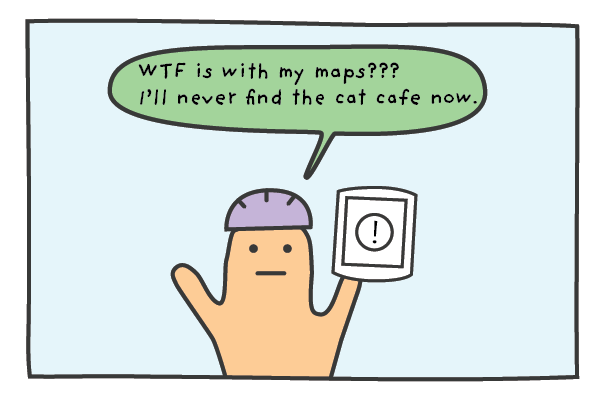
これは海外ライダーにとってよくあることです。出発前にガーミンをセットアップしてチェックしたのに、旅先で地図もルートもガーミンも使えないという事態に直面したサイクリストは数知れません。
ありがたいことに、無料の解決策があります。今日、あなたのガーミンデバイスを日本で使えるようにするためのステップ・バイ・ステップの概要を説明します。
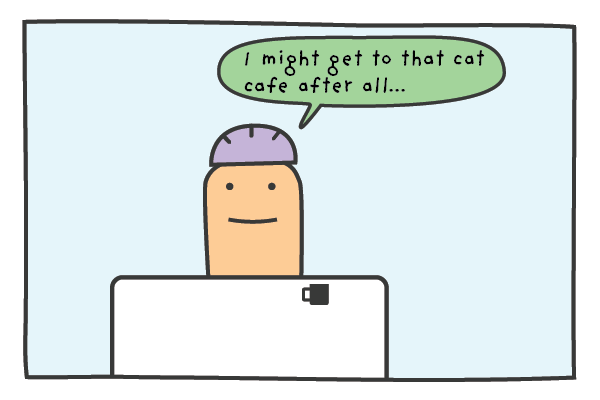
OpenStreetMapを使う
日本滞在中にガーミンを正常に作動させるには、いくつかの方法があります。
ガーミン日本地図を購入し、ガーミンにインストールするのも一つの方法です。地図を買うのにお金がかかるうえに、ガーミンのウェブサイトをナビゲートして、日本向けの正しいダウンロードを見つけるのはかなり難しいと言えます。
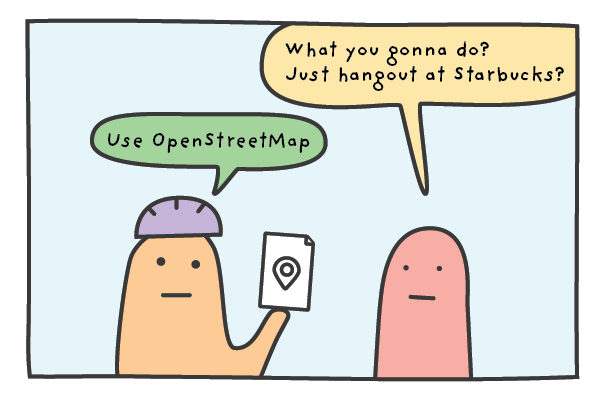
もう一つの選択肢はOpenStreetMapの地図を使うことです。OpenStreetMapはボランティアと貢献者によって作られたフリーのウィキ世界地図です。OpenStreetMapはオープンデータであり、OpenStreetMapとその貢献者のクレジットを表示する限り、自由に使用することができます。
当サイトでは、データをダウンロードできるようにしており、クレジットはすべて「© OpenStreetMap contributors」に帰属します。詳細はこちら… 財団についてはこちら こちらもご覧ください… 著作権とライセンスのページはこちら.
私たちはOpenStreetMapをGarmin Edge Touring GPSにインストールし、過去2年間問題なく使用してきました。
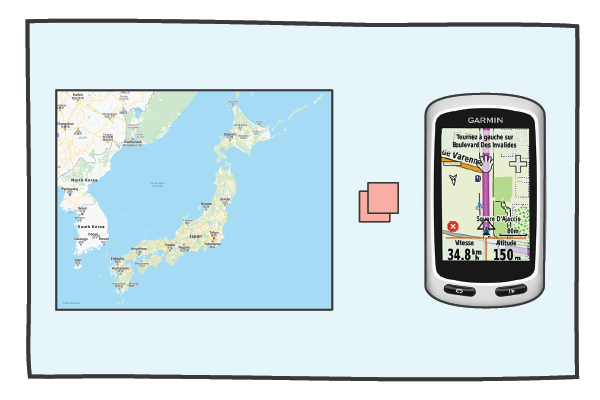
私たちはヨーロッパでガーミンを購入したので、もちろんヨーロッパの詳細地図は付いていましたが、日本やその他のアジアの地図は付いていませんでした。
私たちは以下の手順でデバイスを日本で使えるようにしました。
インストールの手順
- TMZ SiteからOpenStreetMap_Japan_contoursファイルをダウンロードします。 TMZサイト.* - 必要ならgoogle翻訳を使ってください。
- zipファイルを解凍します
- SDカードをSDカードリーダーに挿入します。SDカードリーダーをお持ちでない場合は、USBケーブルを使用してGarmin GPSをコンピュータに直接接続できます。コンピュータに接続する前に、SDカードがGPSユニットに入っていることを確認してください。
- ファイルマネージャまたはファインダでSDカードを開きます。SDカードにGarminというフォルダがない場合は、フォルダを作成する必要があります。Garminは大文字の「G」で始まる必要があります。
- をコピーする。 gmappsupp.img ファイルをSDカードのGarminフォルダに保存します。
- SDカードを安全に取り外し、Garminに挿入するか、Garminをコンピュータから取り外します。
- ガーミンの電源を入れます。「日本OSM」を有効にし、他の地図を無効にする必要があります。日本OSMマップを有効にする方法は、GPSユニットによって異なります。以下のいずれかをお試しください:
- ツール > 設定 > 地図 > 地図情報
- ツール > トリップページ > 地図 > 地図情報 > 地図の選択

*右上のZIPファイルのリンクから、最新のコンター(輪郭)を入手できます。
ビデオ・サポート(旧サイト版)
今回もGarmin Edge Touringでこの作業を行いましたが、Edge 530 / 705 / 810 / 820 / 1000でも使えるそうです。
Garmin Edge Touring 、使い方のヒント
ガーミンGPSの使用経験がほとんどない場合は、このセクションをお読みください。
一般的に、Garmin Edge Touringは、走行前にルートが準備され、GPXルートファイルが事前にアップロードされている場合に最もうまく機能することが分かっています。
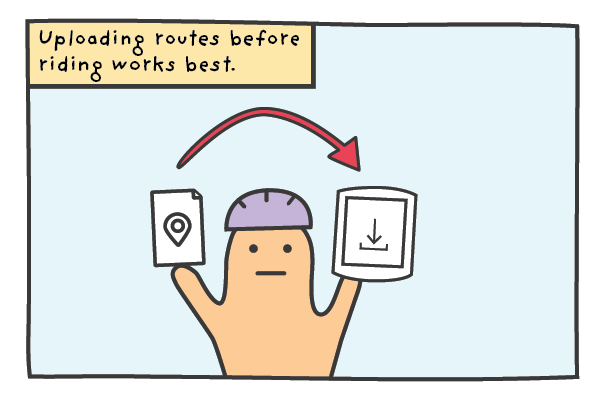
If you have your routes prepared and you are renting a RBRJ GPS unit you can send the GPX files over and we’ll happily upload the routes to the GPS unit before your rental starts.
ブログで見たRBRJのルートを走ってみたい方、またはStravaを使いたい方、 Strava(ストラバ)アップロードされ、レンタルの準備が整っていることを確認いたします。
自分のルートをアップロードする(GPXファイル)
複数日のツアーに参加し、ご自身のPCを持参されるライダーには、ガーミンのUSBケーブルも提供しますので、移動中にルート(GPXファイル)を直接デバイスにアップロードすることができます。
新しいルートをアップロードするには、以下の手順に従ってください:
- USBケーブルをPCに差し込み、Garminを接続します。
- Garmin FileとUnnamed Fileがデスクトップに表示されます。
- Garmin Fileを開き、「New Files」フォルダを探します。
- ルートファイルを「新規ファイル」にドラッグ&ドロップします
- 転送を待ち、安全にGarminを削除します
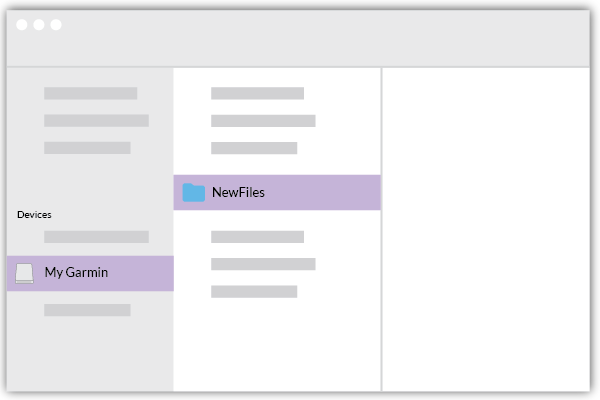
ルートをアップロードした後、デバイスのメニューから以下の手順でアクセスできます:
- 行き先
- 保存
- コース
- ルート名
- ライド
ルートプランナーの注意事項
ルートを準備していない場合は、ガーミンに内蔵されているルートプランナーを使うことも可能ですが、これは最後の手段として使うようにしています。ガーミンが作成するルートは当たり外れがあり、小さな画面で出発地や目的地を選択するのは時間がかかります。
このデバイスが本当に役に立ってくれるのは、あらかじめロードされたルートでナビゲートするときであり、複雑なセクションでより微妙な指示を出してくれることに常に感心させられます。
まとめ
日本で自分のガーミンを使いたいなら、OpenStreetMapは救世主です。この記事の指示に従うだけで、うまくいけば、地元の人のように都市、町、山をナビゲートすることができるでしょう。
GPSをお持ちでない方で、旅行のためにGPSの購入やレンタルをお考えの方には、購入をお勧めします。このデバイスはナビゲーションに優れており、道案内をGPSユニットに任せることで、携帯電話をチェックする必要がなくなるため、バッテリーを節約し、観光により多くの時間を費やすことができるのです。
このブログのファイルや説明をうまく使えた人はいらっしゃいますか?何か問題がありませんでしたか?ご質問やご意見がありましたら、ご連絡ください。
安全で楽しいサイクリングを!
